10 نکته کلیدی در مدیریت سرورهای HP با ILO
در دنیای مدیریت شبکه و سرورها، بهینهسازی کارایی و امنیت از اهمیت بالایی برخوردار است. یکی از ابزارهای قدرتمندی که برای مدیریت سرورهای HP طراحی شده، فناوری ILO (Integrated Lights-Out) است که امکان مدیریت از راه دور و نظارت دقیق بر سرورها را فراهم میکند. این مقاله به بررسی نکات ضروری برای مدیریت سرورهای HP میپردازد و بهترین روشها را معرفی میکند.
فهرست مطالب
اهمیت انتخاب دیسک مناسب برای مجازیسازی
انتخاب دیسک مناسب برای مجازیسازی بسیار اهمیت دارد. نصب مجازیساز بر روی دیسک اصلی Datastore ممکن است به خطرات جدی منجر شود؛ چراکه در صورت خرابی سرور و نصب دوباره مجازیساز، اطلاعات موجود بر روی دیسکها احتمالاً از بین میروند. بنابراین، استفاده از یک USB Flash یا Micro SD برای نصب ESXi بهترین گزینه است. این روش نه تنها ایمنتر است، بلکه انعطافپذیری بیشتری را نیز فراهم میکند.
سرعت دیسکهای NVMe در مواردی که سرعت سیستمعامل اهمیت بالایی دارد، گزینهای ایدهآل است.
ILO (Integrated Lights-Out)
نرمافزار ILO Integrated Remote Console یکی از ابزارهای مفید برای مدیریت سرورهای HP است. با این حال، این نرمافزار در محیط ESXi تنها در صورت خرید لایسنس به طور کامل سازگار است؛ در غیر این صورت، ارتباط با آن هر چند ثانیه قطع میشود. اما در محیط HP چنین محدودیتی وجود ندارد و نرمافزار عملکرد روانی دارد. این ابزار، امکان مشاهده صفحه سرور را به گونهای فراهم میکند که گویی مستقیماً پشت سرور نشستهاید. برای استفاده از این قابلیت، تنها کافی است سرور به برق متصل بوده و پورت ILO آن فعال باشد.
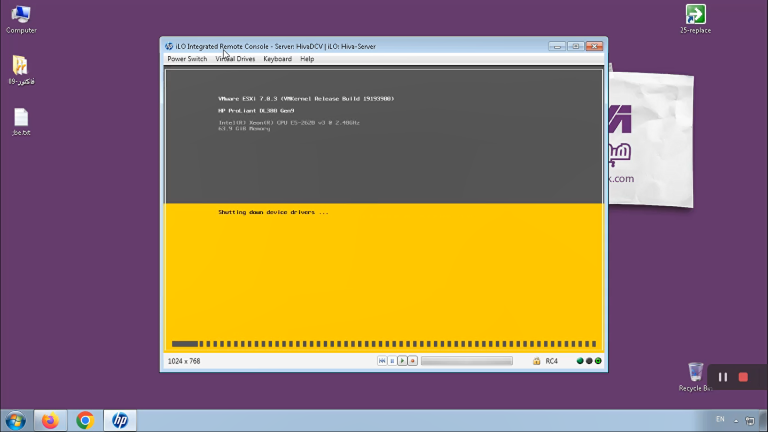
در طراحی شبکه، توجه به VLAN برای پورت ILO بسیار حیاتی است. این پورت باید در VLANای با دسترسی محدود قرار گیرد تا تنها ادمینهای شبکه به آن دسترسی داشته باشند. همچنین استفاده از ابزارهای تجمیع لاگ مانند Kiwi Syslog یا Splunk برای مدیریت و نظارت بهتر لاگها توصیه میشود.
نکته: آدرس IP که به پورت ILO میدهیم از IP که برای کارت شبکه ESXi تنظیم کردهایم جدا است.
منوهای صفحه HP Intelligent Provisioning
کلید F12 را میزنیم. پسورد root را وارد میکنیم و با فشردن کلید F11، سرور را ریبوت میکنیم. پس از ریبوت سرور، منویی به شکل زیر نمایش داده میشود. این منو شامل گزینههایی برای نصب سیستمعامل، مدیریت حافظه و تست سختافزار است. گزینه آخر PE است. دومی فقط ویژه Hard Disk است و اولی HP Intelligent Provisioning کل منوها است. منوی دوم در منوی اول نیز هست.

در این صفحه تنظیمات کارت شبکه و پذیرش لایسنس نمایش داده میشود. این صفحه بهصورت خودکار بسته میشود.
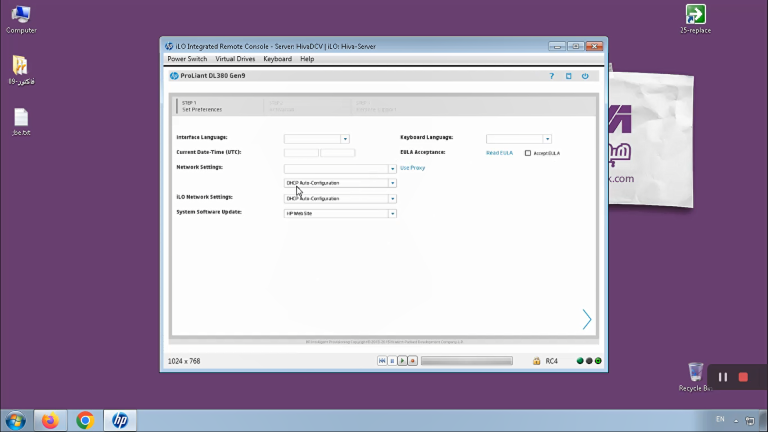
در صفحه زیر دو گزینه وجود دارد:
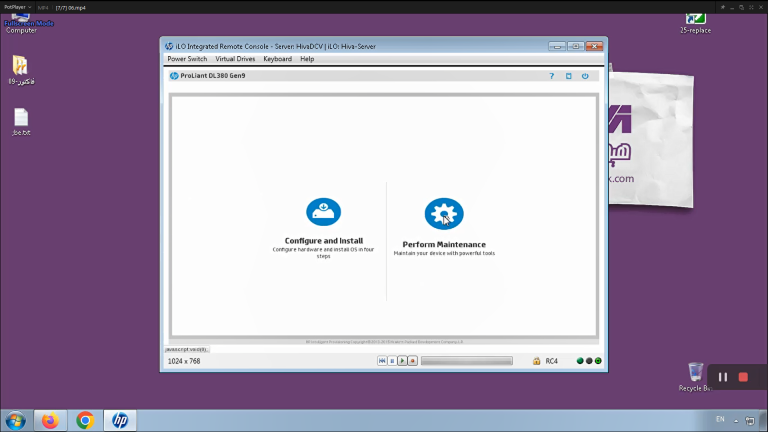
- Configure and Install برای نصب سیستمعامل است.
- Perform Maintenance بخش مهم آن است که روی آن کلیک میکنیم.
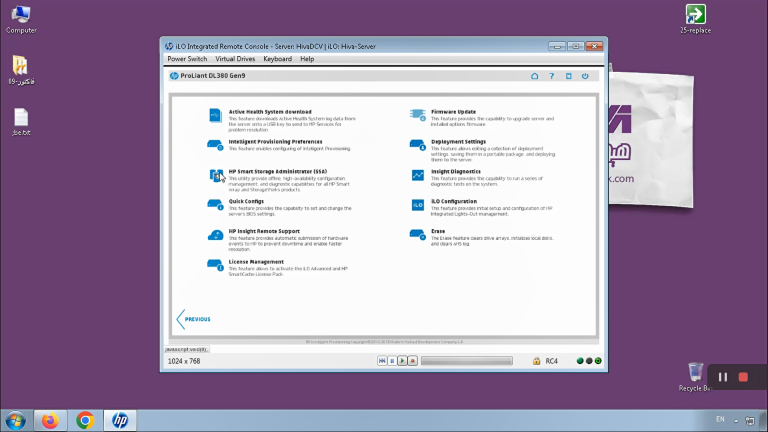
اگر گزینه Erase را انتخاب کنیم، تمامی تنظیمات به حالت اولیه خود باز میگردند.
اگر گزینه HP Smart Storage Administrator (SSA) را انتخاب کنیم، مشاهده میکنیم که یک منو شبیه به منویی که در آپدیت Firmware وجود داشت، نمایش داده میشود.
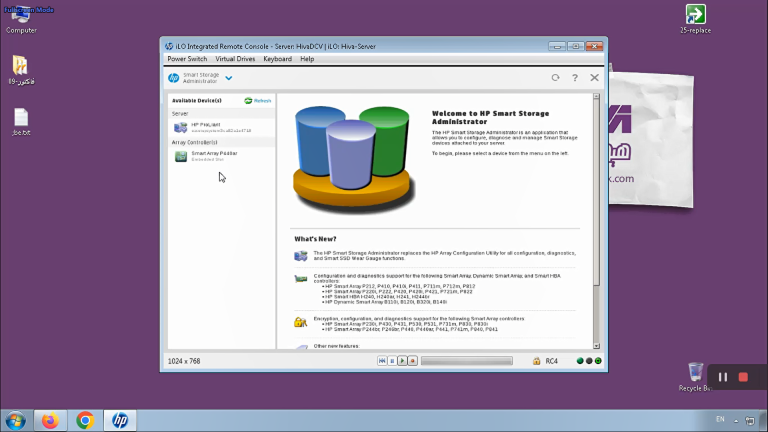
اگر گزینه Update Firmware را انتخاب کنیم میتوانیم با اتصال به اینترنت Firmware سرور را آپدیت کنیم اما پیشنهاد میشود این کار را از طریق USB انجام دهید.
اگر گزینه Insight Diagnostics را انتخاب کنیم، وارد منوی زیر میشویم. این گزینه برای تست سختافزار سرور است. هر برد در اینجا مربوط به یک CPU است. در اینجا 4 تا رم متصل شده است. یک برد آنلاین و یک برد آفلاین است، این بدین معنی است که فقط یک CPU وجود دارد.
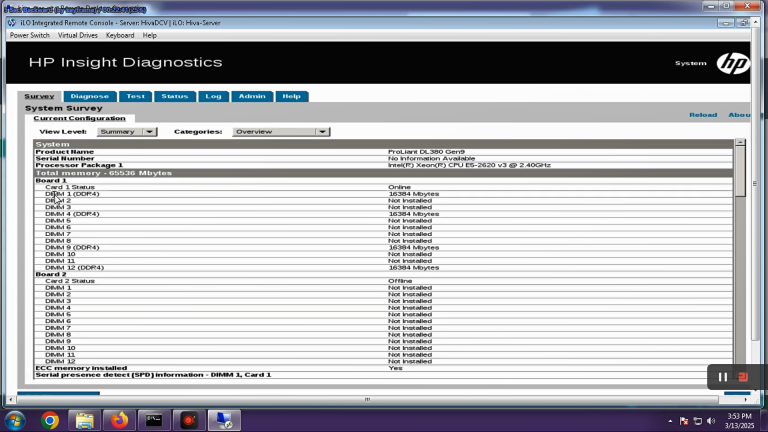
میتوانیم در قسمت Test تمامی قطعات را انتخاب کنیم تا از آنها یک تست سلامت سختافزاری گرفته شود.
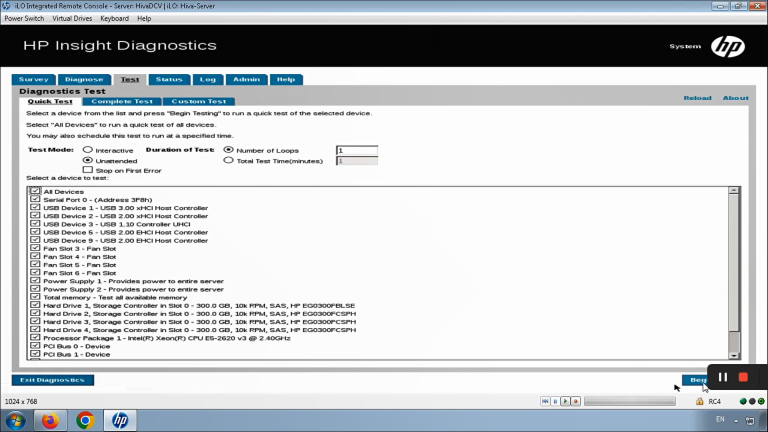
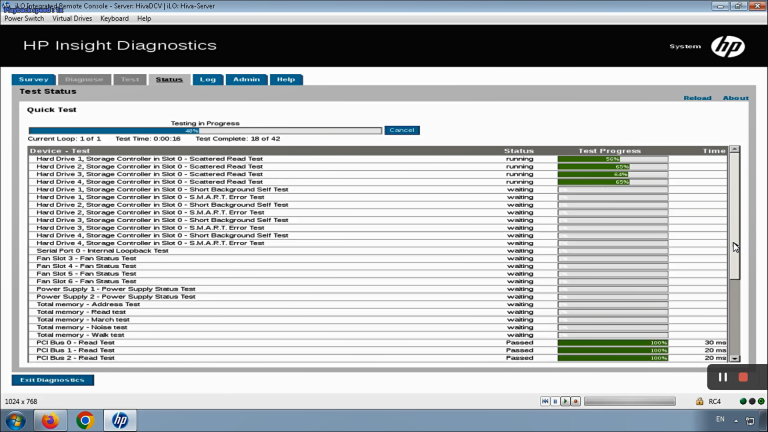
مدیریت سرورهای HP با ILO در مرورگر
با وارد کردن IP ILO در مرورگر وارد صفحه زیر میشویم. در قسمت Active Sessions میتوانیم Sessionهای فعال به این سرور را مشاهده کنیم.
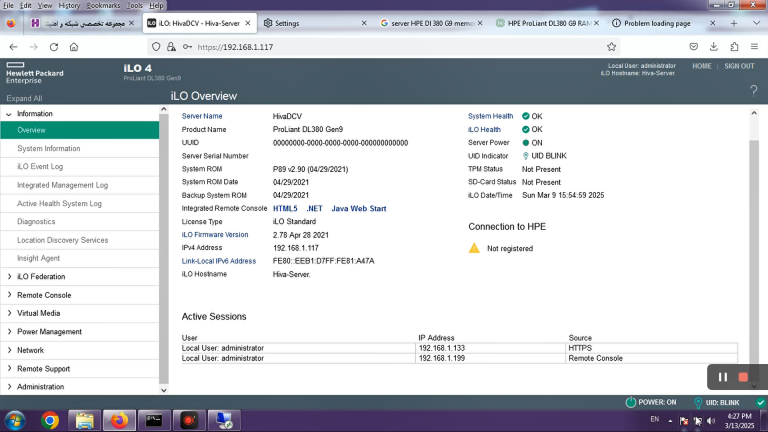
در این صفحه میتوانیم چراغ UID را روشن یا خاموش کنیم. در صورتی که Remote Console به سرور زده باشیم، این چراغ بهصورت خودکار روشن میشود و تا اتمام Session، خاموش نخواهد شد.
چراغ UID (Unique Identifier) در سرورهای HP یک نشانگر نوری کوچک است که برای شناسایی سریع و آسان یک سرور خاص در میان چندین سرور طراحی شده است. این چراغ معمولاً به رنگ آبی یا سفید بوده و در جلوی شاسی سرور، نزدیک به پنل مدیریت یا پورتهای اصلی قرار دارد. وظیفه اصلی این چراغ، برجسته کردن سرور مورد نظر و متمایز کردن آن از سایر سرورها در محیطهایی است که تعداد زیادی سرور در کنار یکدیگر وجود دارند. همچنین، این چراغ میتواند از طریق نرمافزارهای مدیریت سرور به صورت راه دور کنترل شود.
زیر منو System Information
در بخش System Information>Summary یک خلاصه نشان داده میشود:
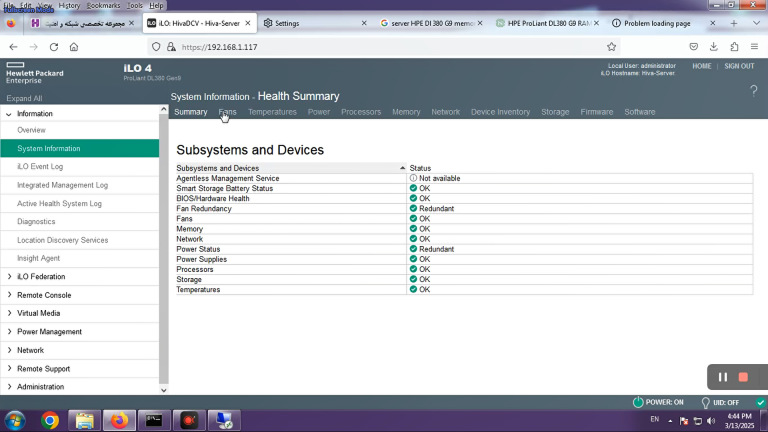
در بخش Fans اطلاعات مربوط به فنها نمایش داده میشود:
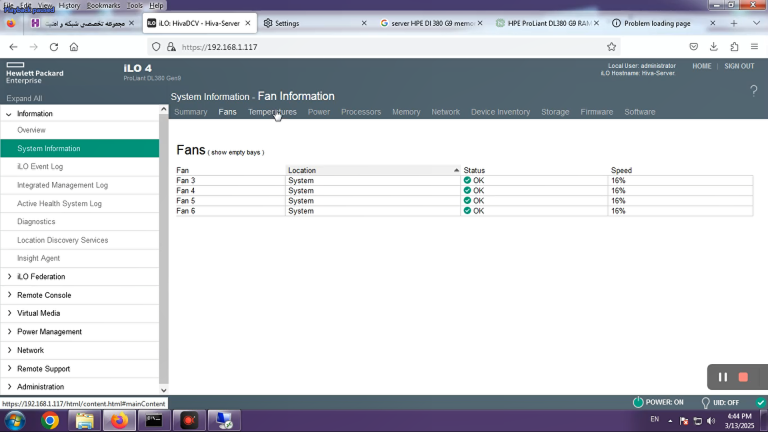
در بخش Temperature دمای نقاط مختلف سرور را نشان میدهد. همچنین نمایش میدهد که تا چند درجه تحمل دما دارند. البته دمایی که در این صفحه نشان میدهد میانگین دمای تمامی نقاط اون قطعه است:
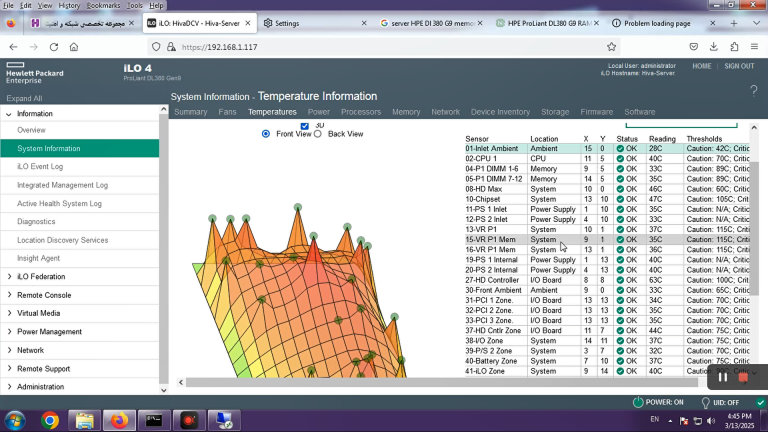
یکی دیگر از نکات مهم، توجه به دمای مناسب برای سرورها است. دمای مطلوب برای اتاق سرور بین ۲۱ تا ۲۴ درجه سانتیگراد بوده و رعایت این دما میتواند به افزایش طول عمر سختافزار کمک کند.
قبل از شروع به کار با سرورهای استوک، انجام تست سلامت قطعات از اهمیت بالایی برخوردار است. بهتر است Serial Numberهای سرور خود را مستند کنید تا در صورت مثلا سوختن یک CPU، بتوانید یک CPU مشابه قبلی تهیه کنید.
در قسمت Power، وضعیت پاور نمایش داده میشود. در اینجا باتری Smart Array را نیز مشاهده میکنیم:
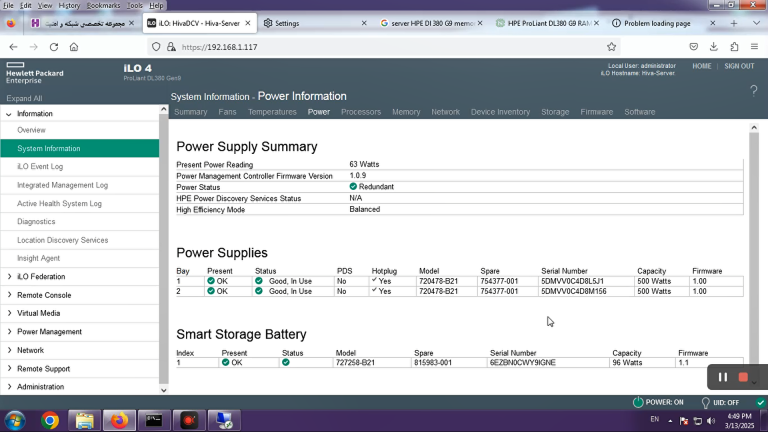
در قسمت Processors، اطلاعات مربوط به پردازنده نمایش داده میشود:
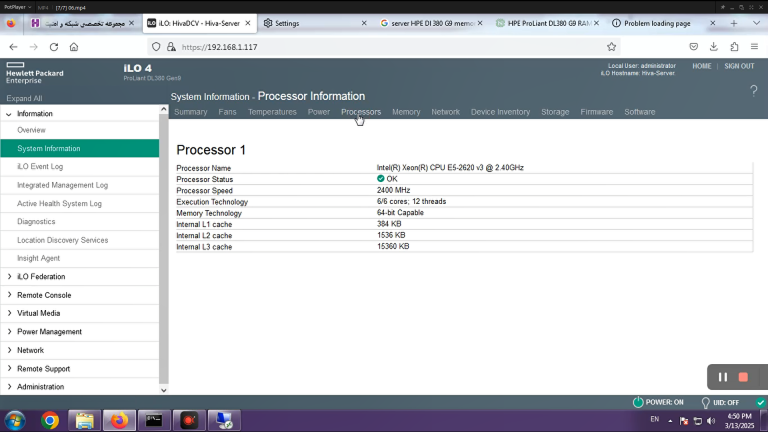
در قسمت Memory، خلاصهای از وضعیت Memory نمایش داده میشود. همچنین نمایش داده میشود که هر رم در کدام اسلات قرار داده شده است:

در قسمت Network، اطلاعات ماژولهای نتورک را نشان میدهد. هر ماژول، 4 پورت دارد:
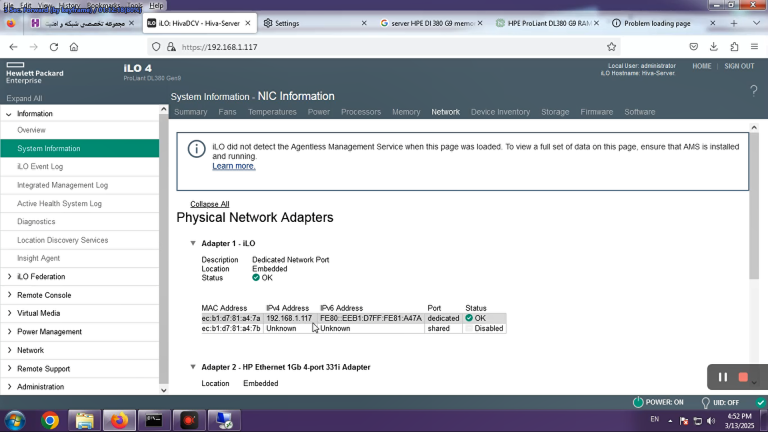
در قسمت Device Inventory، Chipsetهای دیگر نمایش داده میشوند:
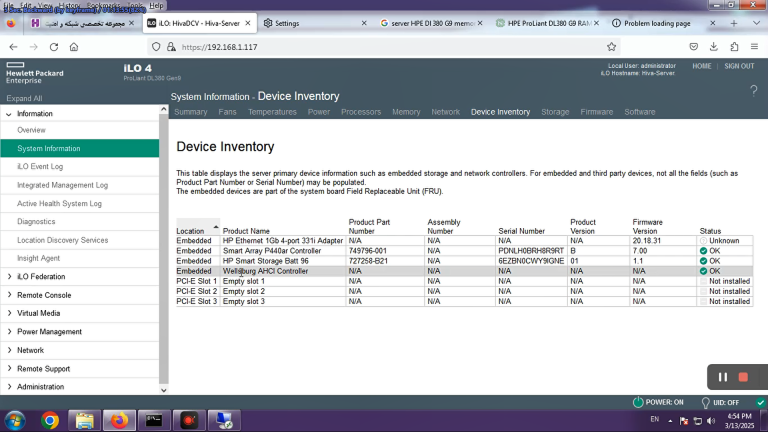
در قسمت Storage، اطلاعات مربوطه نمایش داده میشود:
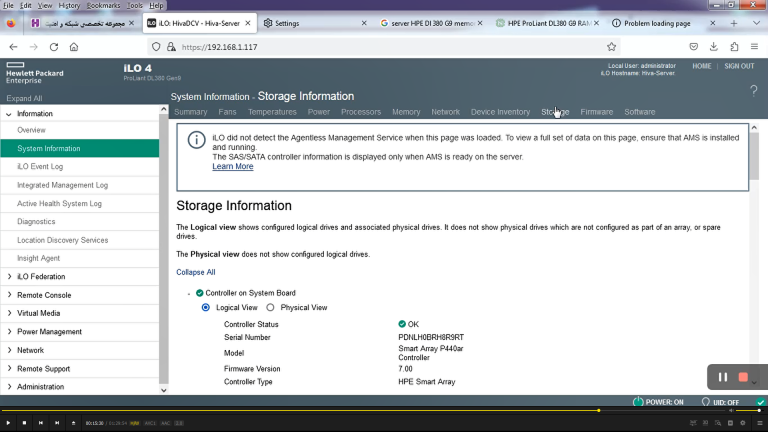
در قسمت firmware میتوانیم بررسی کنیم که آیا Firmware سرور آپدیت هست یا خیر:
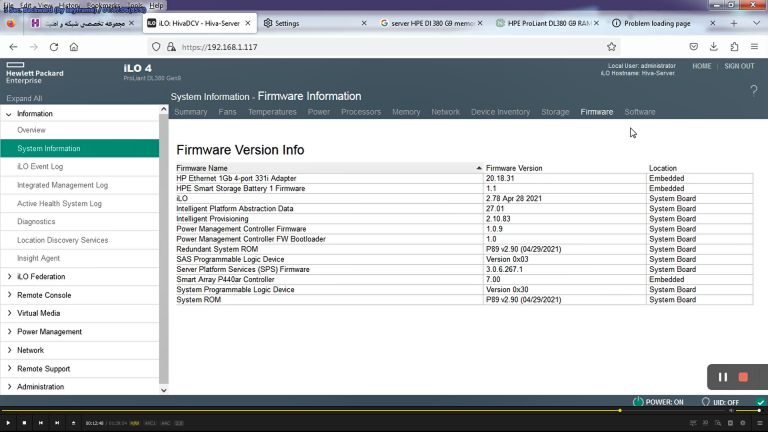
با اینکه سرور G9 در حدود سال 2012 عرضه شد، میتوانیم ILO آن را تا ورژن 2024 آپدیت کنیم.
در قسمت ILO Event Log میتوانید لاگهای ثبت شده تا تقریبا دو سال را مشاهده کنید:
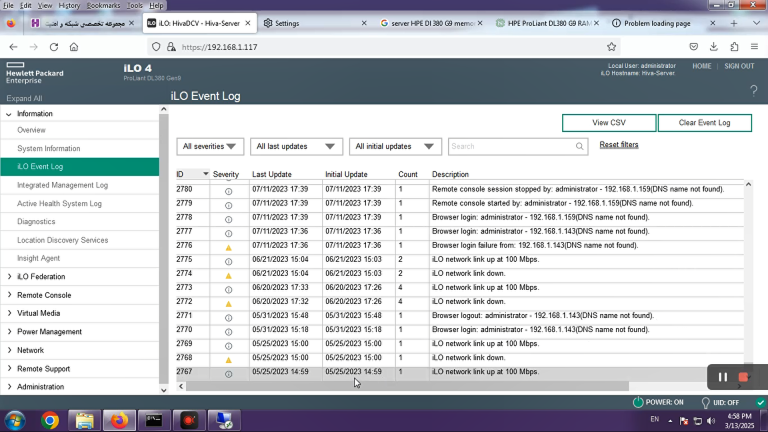
در مدیریت سرور بسیار مهم است که یک نرمافزار تجمیع Log بههمراه داشته باشیم. مانند Kiwi Syslog، Graylog و یا Splunk.
در بخش Remote Console میتوانید گزینه Launch را انتخاب کنید. این گزینه، محیطی مشابه نرمافزار HP Integrated Remote Console را به شما نمایش میدهد:
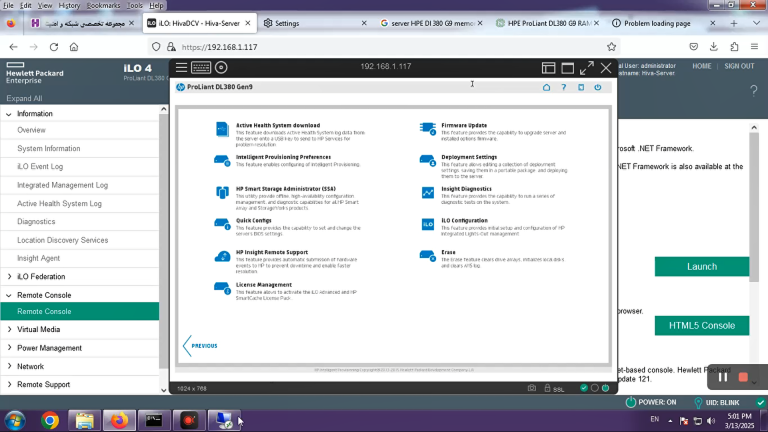
نکته: برای تجربه این محیط با یک شبیهساز میتوانید از نرمافزار HP Virtual ILO Setup استفاده کنید.
در قسمت Integrated Management Log میتوانید تعیین کنید که از چه چیزی log تهیه شود:
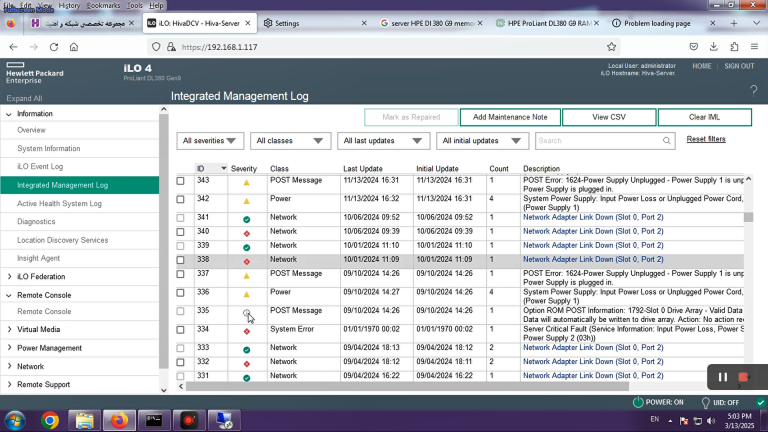
در قسمت Action Health System Log، میتوانیم مشخصات سرور خود را وارد کنیم و خود شرکت HP، وضعیت سلامت آن را بررسی کند:
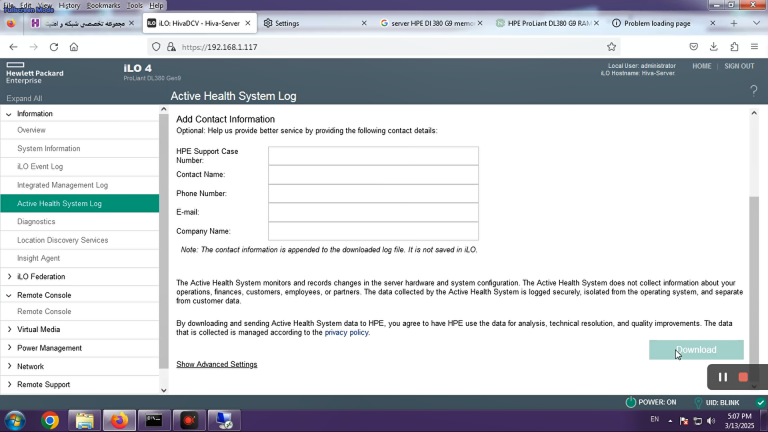
در نهایت در قسمت Diagnostics، میتوانیم خطایابی انجام دهیم:
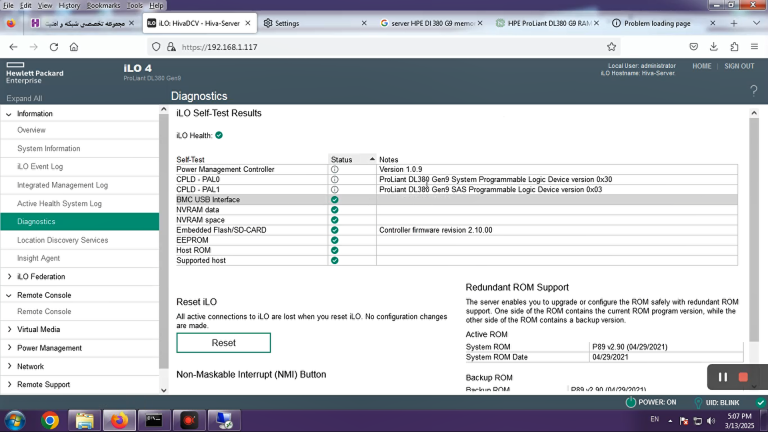
نتیجهگیری
در مدیریت سرورهای HP، آشنایی با ابزارها و فناوریهای مناسب نقش اساسی در افزایش کارایی و کاهش خطرات دارد. با رعایت این نکات و استفاده از فناوری ILO، میتوان به سطح جدیدی از مدیریت بهینه و کارآمد دست یافت. این مقاله نکاتی کلیدی را ارائه کرد که با پیادهسازی آنها میتوانید مدیریت سرورهای خود را بهبود بخشید و از بروز مشکلات احتمالی پیشگیری کنید.
خدمات ما در مجموعه هیواشبکه شامل :
شرکت فنی و مهندسی هیوانوآوران داده گستر : مجری طراحی ، پیاده سازی ، پشتیبانی پروژه های شبکه و امنیت در استان گیلان – رشت و شهرها و استانهای همجوار
آموزشگاه تخصصی هیواشبکه : برگزار کننده دوره های تخصصی شبکه و امنیت ، پیکربندی سرور HP ، مجازی سازی ، MCSA 2022 ، نتورک و … به صورت حضوری با مجوز از سازمان فنی و حرفه ای و آموزش کارکنان دولت در رشت ، استان گیلان و به صورت مجازی در سراسر کشور









هیچ دیدگاهی نوشته نشده است.